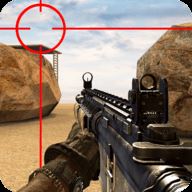win11如何设置指纹识别_win11的指纹识别在哪里设置
作者:98软件园小编 来源:98软件园 时间:2024-04-03 01:24:39
现阶段,在市面上也都开始出现了win11笔记本电脑,满足用户体验这款微软全新优化的系统,同时有些win11笔记本电脑中也自带有指纹识别功能,能够更好的保护用户的隐私安全,可是win11的指纹识别在哪里设置呢?接下来小编就来教大家win11设置指纹识别方法。
具体方法:
1、按 Win 键,或点击任务栏上的开始图标;

2、在打开的界面中,点击已固定应用下的设置;

3、设置窗口,左侧点击账户;

4、右侧点击登录选项(Windows Hello,安全密钥,密码,动态锁);

5、找到并点击指纹识别即可。

以上就是小编告诉大家的win11设置指纹识别方法了,还有不清楚的用户就可以参考一下小编的步骤进行操作,希望能够对大家有所帮助。